
Speel met de instellingen als dat nodig is met de instellingen bij gebruik van andere materialen.
De gebruikte tubes zijn van Kamil.
Kamil’s tubes worden gedeeld op
https://kamiltubes.blogspot.com/
Mocht er toch nog iets van jou zijn,
Neem contact met me op en ik geef je de credits
of vervang het materiaal.
De les is getest door Leontine.
Even ter verduidelijking:
Ik gebruik in mijn lessen de aanduiding spiegelen
en omdraaien.
Spiegelen is horizontaal spiegelen.
Omdraaien is verticaal spiegelen.
Dit omdat ik het aangepast heb in psp.
Wil jij dit ook?
Kijk dan even op deze pagina:
viewtopic.php?f=24&t=234 .
De materialen kan je downloaden door op het plaatje hieronder te klikken

Materialen:
Kleurenstaaltje,
Kamil Woman,
background,
Deco_1,
Deco_2,
Filters:
Unlimited 2.0, Tile & Mirror,
Unlimited 2.0, MuRa's Seamless,
MuRa's Meister,
Unlimited 2.0, MuRa's Seamless,
Unlimited 2.0, Graphic plus,
Selecties:
Kamil.psp image en Kamil.psp ,
Open een van de 2 in psp, dupliceer (shift+ d) en sluit het origineel weer.
Open je materialen in psp.
Zet je voorgrond kleur op kleur 1.
En je achtergrondkleur op kleur 2.
1. Activeer Background, bewerken, kopiëren.
Terug naar je afbeelding, selecties, alles selecteren.
Bewerken, plakken in selectie.
Niets selecteren.
2. Effecten, textuureffecten, weefpatroon met deze instellingen:
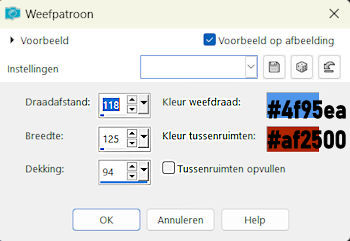
Effecten, randeffecten, accentueren.
Shift + D samen indrukken en daarna weer terug naar je afbeelding.
3. Effecten, insteekfilter, Unlimited 2.0, Tile & Mirror, Mirrored & scaled, klik oke.
4. Selecties, selectie laden/opslaan, selectie laden uit alfakanaal. laad selectie 1.
Selecties, laag maken van selectie.
Niets selecteren,
Activeer je laag samengevoegd, aanpassen, vervagen, gaussiaanse vervaging, bereik op 20.
5. Activeer tot laag gemaakte selectie weer.
Effecten, insteekfilter, Alien Skin, Eye candy 5, Impact, Blacklight.
Kies bij het tabblad settings voor outline foggy en klik oke.
Aanpassen, scherpte, nog scherper.
6. Activeer Kamil Woman.png, verwijder Kamil’s handtekening.
Bewerken, kopiëren.
Terug naar je afbeelding, bewerken, plakken als nieuwe laag.
Afbeelding, formaat wijzigen met 80%, geen vinkje bij formaat van alle lagen.
Schuif je dame naar de rechterkant, de mouw moet bijna tegen de zijkant aan komen.
7. Lagen, nieuwe rasterlaag.
Alles selecteren.
Activeer je tube Deco-1.png, bewerken, kopiëren.
Terug naar je afbeelding, bewerken, plakken in selectie.
Niets selecteren.
8. Effecten, randeffecten, accentueren.
Geef deze laag een slagschaduw V & H 0, dekking 100, vervagen 20, kleur zwart.
9. Activeer nu je nieuwe afbeelding die je gemaakt hebt in regel 2.
Effecten, insteekfilter, Unlimited 2.0, MuRa’s Seamless, Mirror Diagonal, zet de instelling Type op 216.
Afbeelding, formaat wijzigen, breedte 175, hoogte 111, vinkje bij formaat van alle lagen wijzigen.
10. Afbeelding randen toevoegen, 2 pixels, kleur 3 vinkje bij symmetrisch.
2 Pixels kleur 1.
2 pixels kleur 2.
Bewerken, kopiëren.
Terug naar je grote afbeelding, bewerken, plakken als nieuwe laag.
11. Effecten, insteekfilter, Unlimited 2.0, MuRa's Seamless, shift at zigzag, standaardinstellingen.
Effecten, afbeeldingseffecten, verschuiving, H. Versch. -291, V. Versch. 0 vinkjes bij aangepast en transparant.
12. Effecten, insteekfilter, MuRa's Meister, copies met deze instellingen:
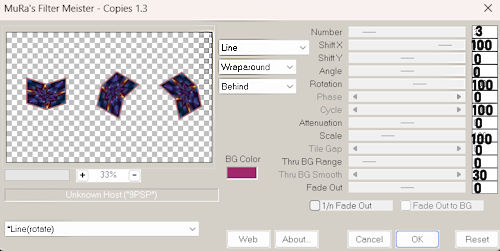
Afbeelding, formaat wijzigen met 70%, geen vinkje bij formaat van alle lagen.
13. Afbeelding vrij roteren met deze instellingen:
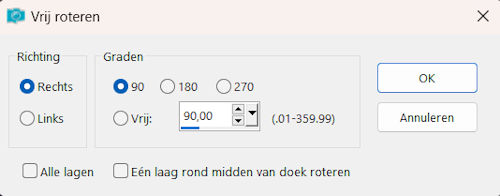
14. Effecten, afbeeldingseffecten, verschuiving, H. Versch. -324, V. Versch. 0 vinkjes bij aangepast en transparant.
Geef deze laag een slagschaduw, instelling standaard.
Herhaal de slagschaduw met V & H -10.
15. Activeer Deco_2, bewerken, kopiëren.
Terug naar je afbeelding, bewerken, plakken als nieuwe laag.
Effecten, afbeeldingseffecten, verschuiving, H. Versch. 400, V. Versch. 0 vinkjes bij aangepast en transparant.
Lagen, nieuwe rasterlaag, zet op deze laag je naam of handtekening.
16. Activeer nu je laag samengevoegd, bewerken, kopiëren.
Lagen, samenvoegen, zichtbare lagen samenvoegen.
17. Afbeelding, randen toevoegen, 2 pixels kleur 4.
Alles selecteren.
40 pixels kleur 4.
Selecties, omkeren.
Bewerken, plakken in selectie.
18. Effecten, insteekfilter, Unlimited 2.0, Graphic plus, Cross shadow, standaardinstellingen.
niets selecteren.
2 pixels kleur 4.
19. afbeelding, formaat wijzigen, breedte 850 pixels, vinkje bi jformaat van alle lagen.
Sla je werkje op.
Deze les is weer getest door Leontine, dank je wel meis.
